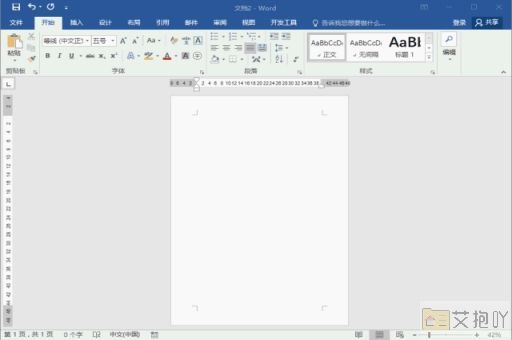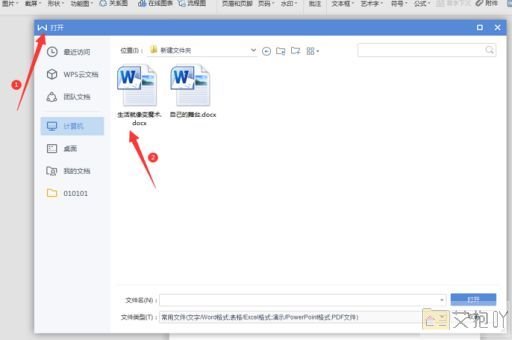word流程图怎么制作 创建流程图的简单步骤和工具
在现代的信息时代,图文并茂的表达方式成为了人们交流和展示思想的重要手段。流程图作为一种直观、清晰的图形展示形式,被广泛应用于教育、商业、科研等领域。Microsoft Word作为一个常见的办公软件,不仅可以处理文字,还可以轻松制作流程图。本文将为您介绍如何在Word中制作流程图的简单步骤和相关工具,帮助您快速上手。
一、打开Word并创建新文档
打开Microsoft Word软件。在空白文档中,您可以开始创建您的流程图。可以选择插入文字说明,但更重要的是,通过流程图直观地展示步骤和关系。
二、插入流程图形状
1. 在Word的菜单栏中,找到“插入”选项。
2. 点击“插入”后,在下拉菜单中选择“形状”。
3. 在弹出的子菜单中,您可以看到各种可用的形状。从矩形开始,它通常用于表示流程图的步骤。
4. 选择一个矩形,将其拖动到文档中。您可以根据需要调整形状的大小。
三、添加文本和连接线
1. 双击形状,即可在内部添加文字,输入与该步骤相关的信息。
2. 您可以继续插入其他形状,代表不同的步骤。
3. 在形状间建立连接线,以表示步骤之间的流程顺序。在每个形状的边缘,会有小圆点,拖动这些圆点来创建连接线。
四、调整和美化流程图
1. 您可以随意调整形状的位置,以更好地组织流程图。
2. 在“形状格式”选项中,您可以更改形状的颜色、线条样式等。

3. 添加箭头,以强调步骤之间的方向和关系。
工具推荐:在线流程图绘制工具
除了Word自带的制图功能,还有些专业的在线流程图绘制工具,可以更便捷地创建复杂的流程图。以下是些值得推荐的工具:
1. Lucidchart:提供丰富的流程图模板和形状,支持团队协作,适用于复杂流程图的绘制。
2. Draw.io:开源且功能强大,支持多种图表类型,可以与Google Drive、OneDrive等集成。
3. Edraw Max Online:拥有大量的模板库,涵盖了各种类型的图表,操作简单,适合各种绘图需求。
进阶建议:优化您的流程图
为了使您的流程图更具可读性和专业性,以下是些建议:
1. 清晰的标签:确保每个步骤都有清晰的标签,以便观众理解。
2. 简洁而有序:避免在一个图表中拥挤过多的步骤,保持图表简洁和有序。
3. 颜色搭配:使用适当的颜色搭配,以便突出不同步骤和关系。
4. 注意对齐:确保形状和文本对齐,使图表看起来更整齐。
5. 使用分组:如果流程图过于复杂,可以考虑将相关步骤分组,以便更好地组织图表。
在本文中,我们介绍了如何在Microsoft Word中制作流程图的简单步骤,并推荐了些在线流程图绘制工具以及进阶的优化建议。通过这些方法,您可以轻松地创建出具有专业外观和清晰结构的流程图,以便更好地展示您的思想和流程。无论是教育、商业还是其他领域,流程图都将成为您沟通的有力助手。

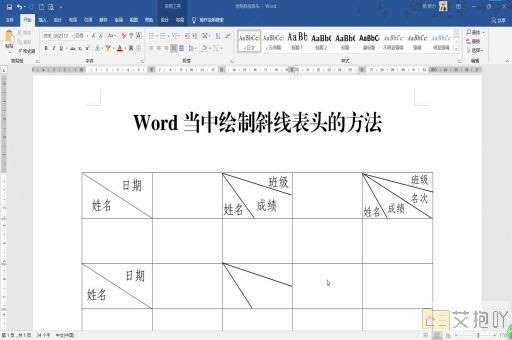
 上一篇
上一篇